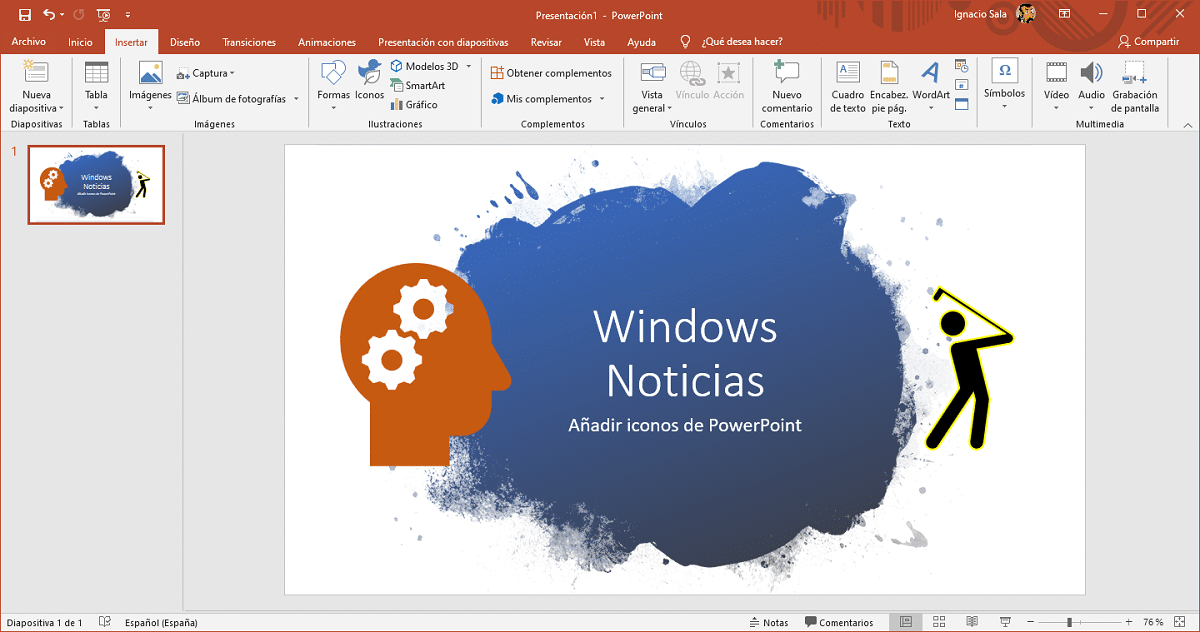
Kiedy już się nauczyliśmy dodawać filmy z YouTube'a do programu PowerPoint, jest prawdopodobne, że możliwość dodawać ikony do prezentacji. Ten proces, podobnie jak ten, który pozwala nam dodawać obrazy lub filmy do naszych prezentacji, jest bardzo szybki i łatwy.
Ikony w prezentacjach mogą służyć do graficznego przedstawiania słów, znacznie prostszy i bardziej wizualny sposób aby wyjaśnić lub przekierować użytkowników do dalszego oglądania prezentacji, aby przejść do określonego slajdu ...
Jeśli chcesz dodawać ikony do prezentacji PowerPointMusisz tylko wykonać kroki, które szczegółowo opisuję poniżej.
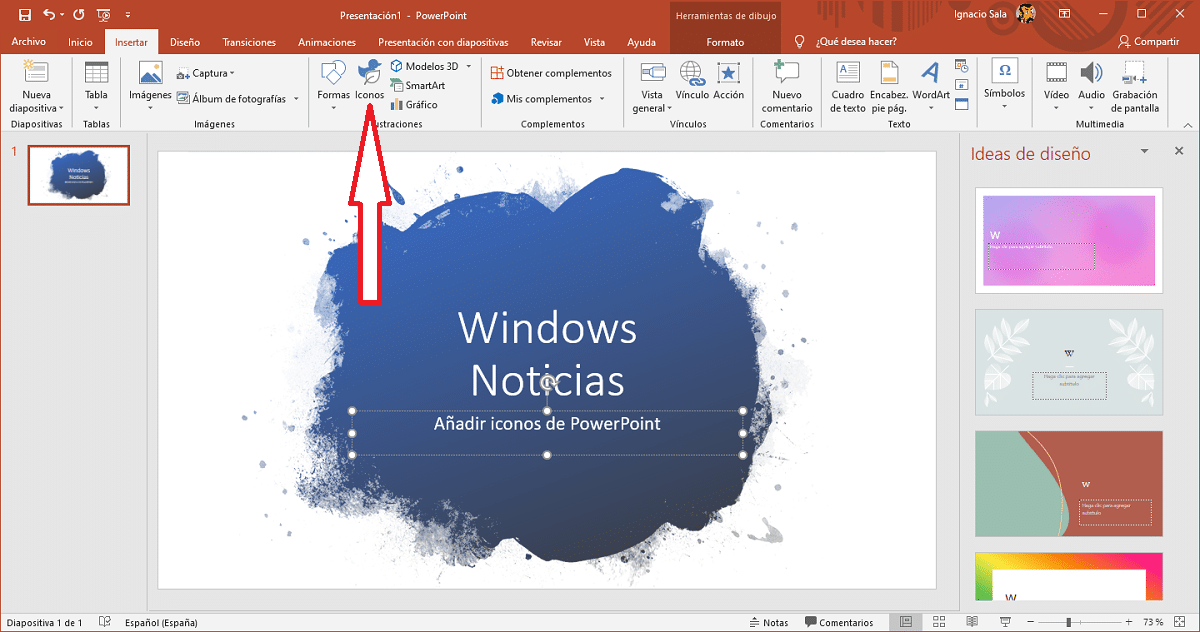
- Pierwszą rzeczą, którą musimy zrobić, jest otwarcie pliku, do którego chcemy dodać ikony. Jeśli jeszcze go nie stworzyliśmy, przystępujemy do jego tworzenia i umieszczamy się na slajdzie, na którym chcemy użyć ikon.
- Następnie przechodzimy do opcji Wstaw na górnej wstążce.
- Następnie przechodzimy do Ikony, aby wyświetlić wszystkie dostępne ikony. Musimy tylko wybrać ten, który chcemy i kliknąć Wstaw.
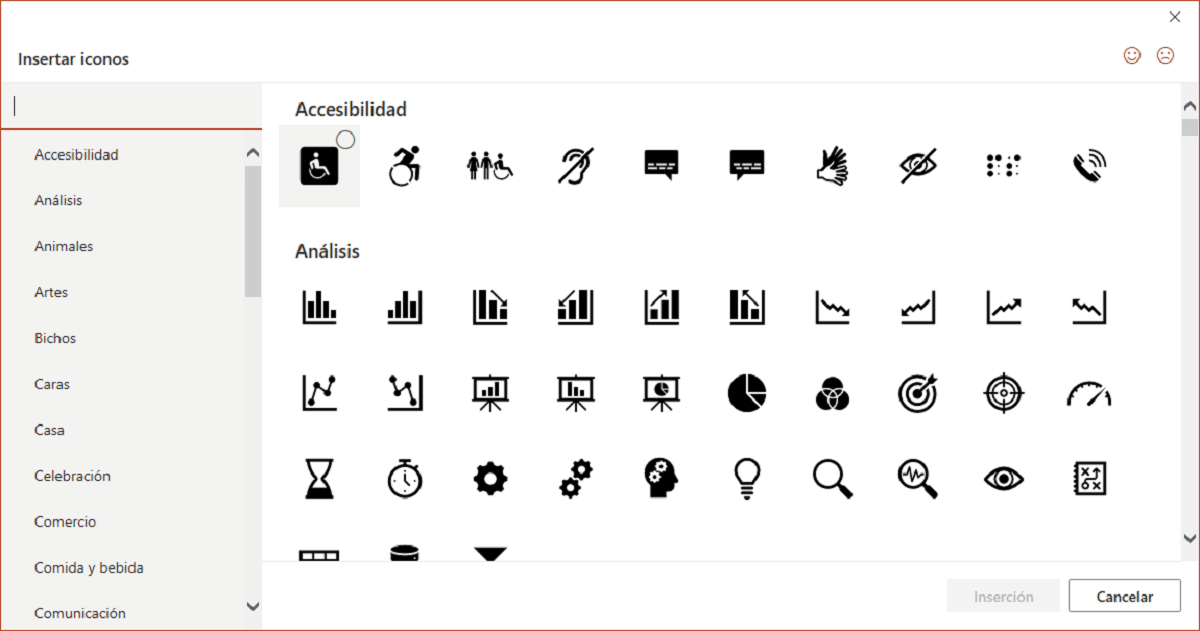
Aby znacznie ułatwić znajdowanie ikon, PowerPoint klasyfikuje je do różnych kategorii, takich jak: zwierzęta, robaki, twarze, sport, żywność i napoje, komunikacja, ludzie, strzały, edukacja, odzież, krajobraz procesów, znaki, lokalizacja, pojazdy. .. Bardzo trudno jest nie znaleźć ikony, której szukasz, jeśli szukasz jej w odpowiedniej kategorii.
Sformatuj ikony
Wszystkie ikony dostępne natywnie w programie PowerPoint są wyświetlane w kolorze czarnym. Jednak klikając prawym przyciskiem myszy możemy zmienić zarówno kolor ikony, jak i jej obramowanie, aby dostosować go do projektu naszego slajdu i uczynić go bardziej poprawnym wizualnie.
Więcej samouczków dotyczących programu PowerPoint
- Jak dodać filmy z YouTube'a do PowerPointa
- Jak zmienić język korektora PowerPointa
- Jak dodawać przejścia w programie PowerPoint
- Jak obracać tekst w programie PowerPoint
- Jak dodać nowe slajdy do prezentacji PowerPoint